u盘给电脑重装系统教程win7的教程
- 分类:重装系统 回答于: 2022年12月17日 09:05:11
win7系统目前是微软最经典的一款操作系统,即使微软放弃了对该系统的技术支持及更新,网上依然存在着很多win7系统镜像供我们下载,那么u盘如何重装win7系统呢?今天,小编就把u盘给电脑重装系统教程带给大家。
工具/原料:
系统版本:Windows 7
品牌型号:ThinkPad T430i
软件版本:咔咔装机一键重装系统
制作工具:一个大于8G内存的空白u盘
方法/步骤:
u盘给电脑重装系统教程win7的教程
1、在一台可用的电脑上下载安装咔咔一键重装系统工具打开,插入空白u盘,选择u盘重装系统模式点击开始制作。

2、选择需要安装的win7系统,点击开始制作。
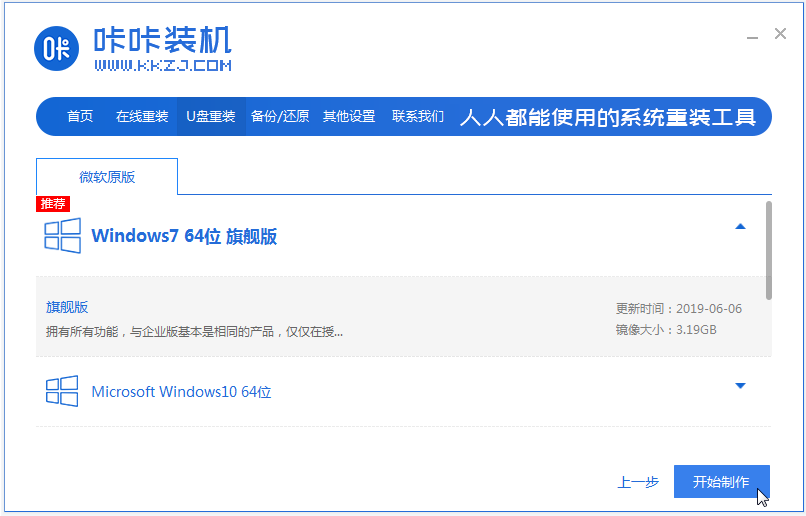
3、软件自动开始制作u盘启动盘,完成后选择预览需要安装的电脑的启动快捷键,再拔出u盘。
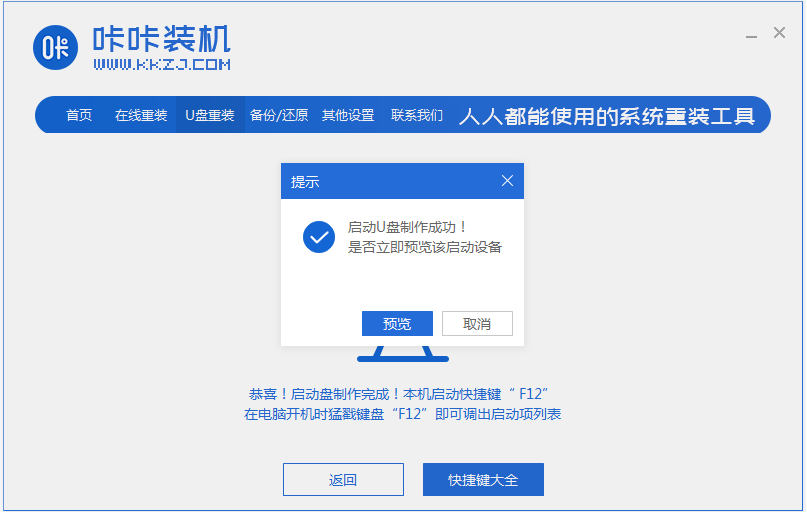
4、把u盘启动盘插入电脑中,开机不断按启动快捷键进启动界面,选择u盘启动项回车进入到pe选择界面,选择第一项pe系统回车进入。

5、在pe系统桌面,打开咔咔装机工具,然后选择需要安装的win7系统点击安装。
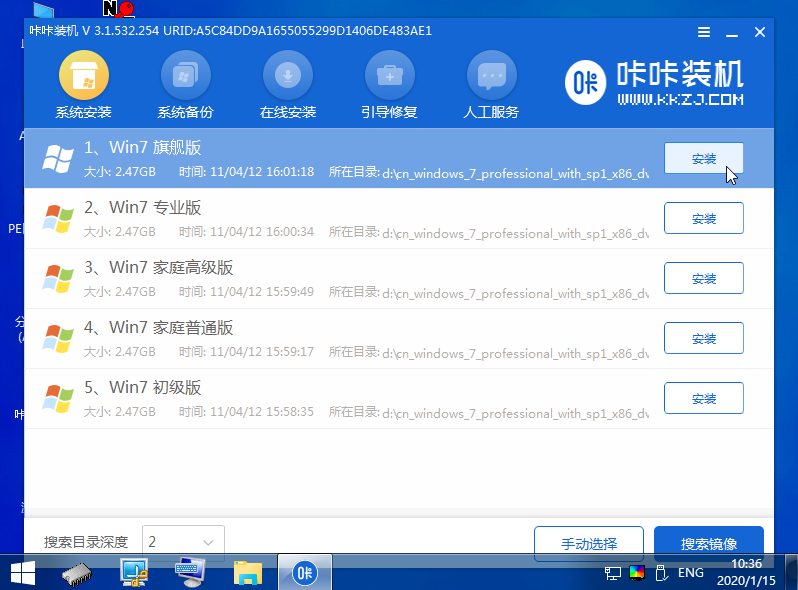
6、一般默认是安装到系统盘c盘。
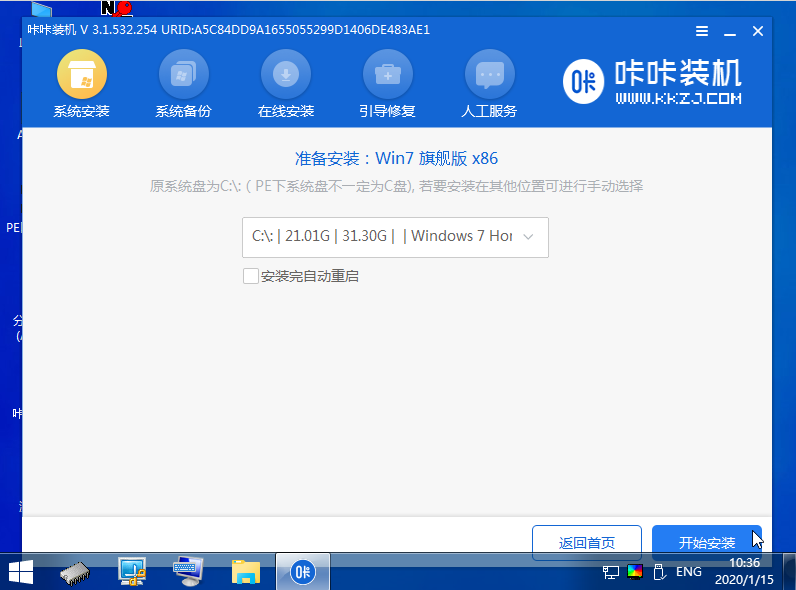
7、安装完成后,立即重启电脑。
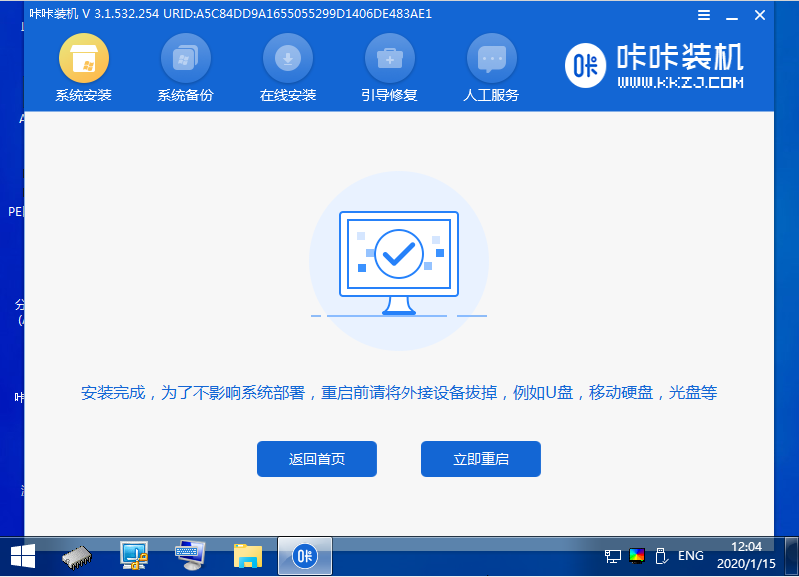
8、期间可能会多次重启电脑,等待进入到win7系统桌面即表示安装成功。

注意事项:
1、在pe系统内,注意系统盘c盘有重要资料的话,先备份保存好再安装。
总结
1、安装咔咔装机一键重装系统工具制作win7 u盘启动盘;
2、插入u盘启动盘启动进入pe系统;
3、打开咔咔装机工具安装win7系统;
4、提示安装成功后重启电脑;
5、重启电脑后进入新的win7系统桌面即可正常使用。
 有用
26
有用
26


 小白系统
小白系统


 0
0 0
0 0
0 0
0 0
0 0
0 0
0 0
0 0
0 0
0猜您喜欢
- 自己重装电脑系统win10教程2022/11/30
- 电脑重装系统_电脑怎么重装系统?(3种电..2023/01/03
- 电脑怎么重装系统,电脑重装系统win7教..2022/10/26
- 如何制作u盘启动盘重装系统,u盘启动盘..2022/12/26
- 戴尔笔记本怎么重装系统?戴尔笔记本重..2023/04/12
- 电脑一键重装系统怎么操作..2023/04/26
相关推荐
- 如何远程重装系统,远程重装电脑系统方..2023/01/04
- 电脑怎么重装系统xp,手把手教你电脑怎..2023/01/31
- 如何重装系统win7,u盘重装系统win7教程..2022/11/28
- 如何给电脑重装系统?(适合新手操作)..2023/03/09
- 笔记本电脑程序怎么重装系统,电脑程序..2022/12/30
- 电脑重装系统教程,电脑系统重装步骤..2022/11/17

















